Kernel Video Repair Review & Best Alternative
Képzelje el, amikor egy videót szerkeszt vagy konvertál, számítógépe hirtelen lemerül, és a konvertálás vagy szerkesztés megszakad. Amikor újraindítja a számítógépet a folyamat folytatásához, valószínűleg azt fogja tapasztalni, hogy a videót nem lehet lejátszani egyik médialejátszón sem. Miért történik ez? A videó szerkesztése és konvertálása általában magában foglalja a videó kodekének, szerkezetének és formátumának megváltoztatását. Ha nem végzik el teljesen, az adatvesztés korrupt vagy sérült videofájlhoz vezethet.
A probléma megoldásához és a videó visszaállításához javítóeszközökre van szükség. A Kernel Video Repair egy népszerű választás, amelyben több millió videó készítő bízik. Ha véletlenül szüksége van egy ilyen javítóeszközre, és szeretne többet megtudni róla, akkor ez a cikk az Ön számára megfelelő. Részletes leírást adunk a Kernel Video Repair áttekintése, beleértve annak jellemzőit, árait, erősségeit, korlátait és az Ön számára legjobb alternatívát.
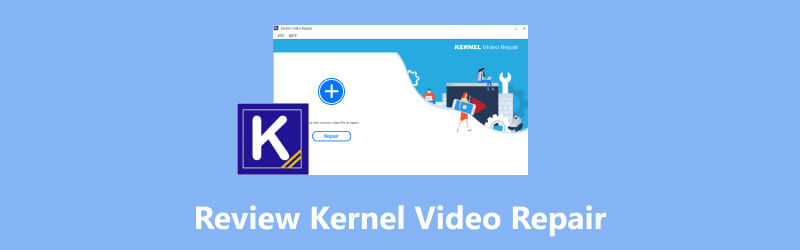
OLDAL TARTALMA
1. rész: Kernel Video Repair Review
A Kernel Video Repair szoftver egy könnyű és megbízható videójavító eszköz a Windows 365/11/10/8.1 és korábbi verzióihoz. Számos formátumban képes javítani a lejátszhatatlan, sérült vagy sérült videofájlokat, függetlenül attól, hogy milyen okok okozzák a lejátszási problémát. Olvassa el ezt a részt, és tudjon meg többet a Kernel Video Repairről.
Főbb jellemzői
Javítsa meg a lejátszhatatlan videókat
Néhány percen belül könnyedén megjavít minden sérült videót. Néha rendszerösszeomlással, vírustámadásokkal vagy kikapcsolással találkozhat a videók kezelése során. Ezek a tényezők a videó sérülését okozhatják, különösen videó átvitele, konvertálása vagy szerkesztése közben. Ha a videó a fenti okok bármelyike miatt elérhetetlenné válik, a Kernel Video Repair minőségi kompromisszumok nélkül meg tudja javítani.
Támogatási videók minden formátumban Windows rendszeren
Kizárólag Windows rendszeren működő videojavító eszközként képes kezelni az összes Windows által támogatott videoformátumot. Támogatja az olyan formátumokat, mint az MP4, MJPEG, MKV, AVI, 3GP, WMV stb. A javított videók bármely Windows médialejátszón lejátszhatók lesznek.
Kezelje a különböző forrásokból származó korrupt videókat
Képes rá javítsa ki a lejátszhatatlan videót iPhone-járól, Android, DSLR, CCTV kamera, drón vagy webhely. Nem számít, melyik eszközt használja, a javítóeszköz ugyanúgy meg tudja javítani a videóit.
További jellemzők
Közvetlen link a kezdőlapra
A Kernel Video Repair felületén megjelenik a webhelyükre mutató hivatkozás. Innen megismerheti a funkcióit, az oktatóanyagokat és a gyakran ismételt kérdéseket. Ez egy felhasználóbarát funkció, különösen a kezdők számára.
Mentse a jelentést CSV-fájlba
A javítási folyamat befejezése után a jelentést CSV-fájlként exportálhatja. Megmutatja a fájlok helyét, a referencia videofájlokat és az állapotot (siker vagy sem). Rendkívül kényelmes azok számára, akiknek nagy számú javítandó videójuk van.
Árazás
| Kernel videójavítás | Kernel Video Suite (Videók konvertálása, javítása és fotók visszaállítása) | |
| 1 éves licenc | $29 | $79 |
| Élettartamra szóló licenc | $49 | $129 |
Oktatóanyag a kernel videójavításhoz
A Kernel Video Repair egyszerű és gyors módot kínál a törött videók javítására. Először töltse le a videójavító eszközt a webhelyéről.
1. lépés. A sérült videók feltöltéséhez egyszerűen húzza át őket, vagy kattintson a + gombot, és válassza ki a fájl(oka)t.
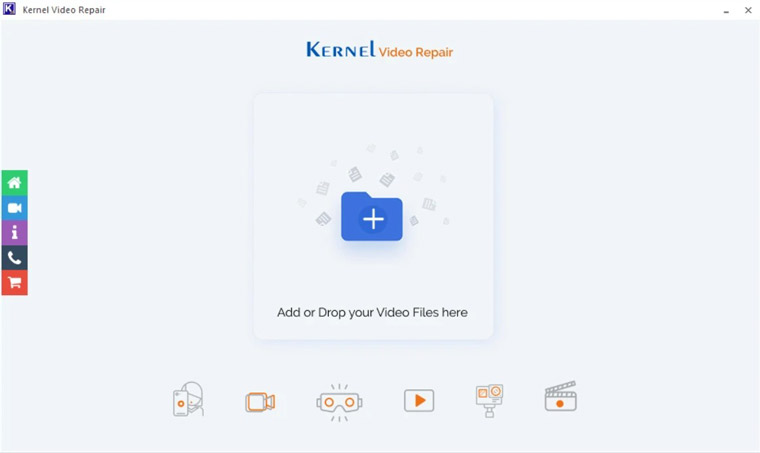
2. lépés. Kattintson a Referenciafájl hozzáadása gombot, ha megjelenik. Ezután kattintson a gombra Fájlok javítása a jobb alsó sarokban.
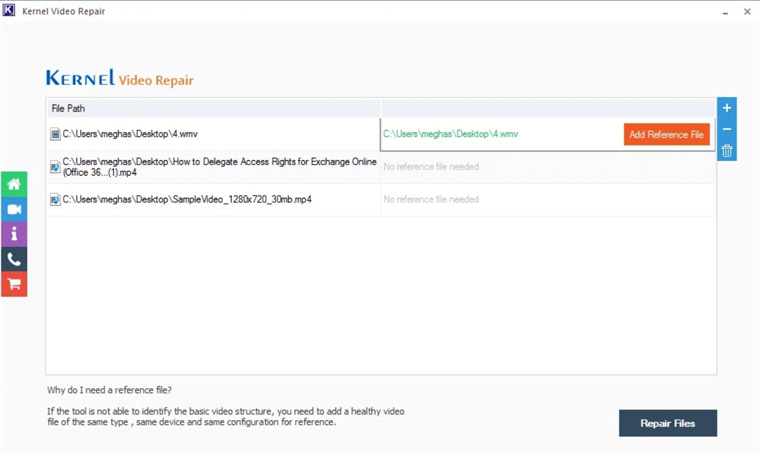
3. lépés Válassza ki a kívánt mappát a javított videók mentéséhez, majd kattintson a gombra rendben a javítási folyamat elindításához.
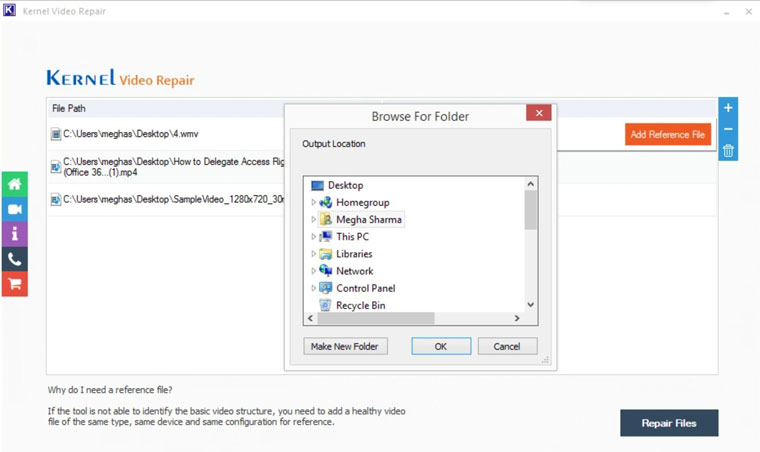
4. lépés Miután befejezte a javítást, látni fogja Siker ban,-ben Állapot oszlop.

A Kernal Video Repair segítségével nem sok időt vesz igénybe a sérült videók helyreállítása. Ha sok javítandó videója van, jobb, ha a jelentést CSV-fájlba menti a gyorsabb ellenőrzés érdekében. A fájl tisztábban fogja megjeleníteni a javított videókon található információkat.
Előnyök
- Nincs méretkorlátozás a videókhoz és a hangokhoz.
- Törött videók kötegelt javítása kis CPU használat mellett.
- Könnyen használható a gyors legördülő funkcióval.
- Széles formátumú kompatibilitás.
Hátrányok
- Nincs Kernel Video Repair Mac rendszerhez.
- 30 másodperces videó korlátozás a próbaverzióban.
- Nem tekintheti meg a javított videó előnézetét.
2. rész. A Kernel Video Repair legjobb alternatívája
Mindenki számára, aki Mac vagy Windows számítógépet használ, Vidmore Video Fix tökéletes alternatíva, hogy megfeleljen az Ön igényeinek a sérült videók javításában. A Kernel Video Repair-rel ellentétben lehetővé teszi a javított videó előnézetének megtekintését az eredeti minőségben, gyorsabb javítási sebességgel. Bármilyen videót meg tud javítani, függetlenül attól, hogy mennyire sérültek és milyen eszközről származnak. Tekintse meg, hogyan javíthatja ki a nem lejátszható videókat a Vidmore Video Fix segítségével.
- Javíts ki minden lejátszhatatlan, sérült vagy sérült videót.
- Videók javítása telefonokról, kamerákról, drónokról, meghajtókról stb.
- Villámgyors és nagy sikerarány a fejlett AI-technológiával.
- Tiszta felület, gyors és egyszerű lépések a videók javításához.
1. lépés. Töltse le, telepítse és indítsa el a legjobb videójavító eszközt.
2. lépés. Töltse fel a sérült videót és a mintavideót.

3. lépés Kattintson Javítás alul a javítási folyamat elindításához.

A Vidmore Video Fix másodpercek alatt befejezheti a javítási folyamatot, még nagy méretű videók esetén is. Ezt követően megtekintheti az előnézetet, és ellenőrizheti, hogy lejátszható-e, és elmentheti a számítógépére. A jó rész az, hogy részletes összehasonlítást jelenít meg a sérült és a mintavideó között, beleértve azok méretét, időtartamát, felbontását, bitsebességét, kódolóit és képkockasebességét. Ebben az esetben tudni fogja, hogy a mintavideó megfelel-e a kívánt szabványnak.
3. rész. A Kernel Video Repair GYIK
Biztonságos a Kernel Video Repair?
Igen. A Kernel Video Repair biztonságos a sérült videók és a nem lejátszható videó hibák kijavítása. 100% biztonságos és védi az Ön adatait.
A Kernel Video Repair ingyenes?
Nem teljesen ingyenes. A próbaverzió korlátozott funkciókkal és 30 másodperces videóval használható. Ha több funkcióhoz szeretne hozzáférni, meg kell vásárolnia a szoftvert.
Legális a Kernel Video Repair?
Igen. Ez legális. Használhatja bármilyen sérült videó javítására.
Következtetés
Gyakori tapasztalat, hogy korrupt videót kapunk ebben a digitális korban. Ezért van szükségünk egy hatékony és könnyen használható videójavító eszközre. Ebben a Kernel Video Repair áttekintése, többet megtudott annak jellemzőiről, árairól, előnyeiről és hátrányairól. Azonban nem támogatja a Mac rendszert, és nem tekintheti meg a javított videó előnézetét. Ha több ehhez hasonló funkciót szeretne, töltse le a Vidmore Video Fixet, és próbálja ki. A fejlett mesterségesintelligencia-algoritmusokkal és a magas sikeraránnyal a Vidmore Video Fix nem hagy cserben.


